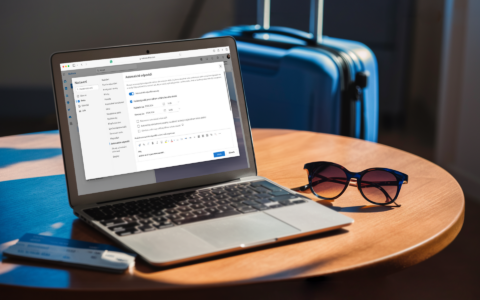Správně nastavená přístupová práva zlepší bezpečnost vašeho firemního know-how

Máte rádi ve svých datech pořádek a neradi se prohrabujete hromadami zbytečností, které vás zdržují od práce? Využijte propracovaný systém přístupových práv, díky němuž se vám i vašim kolegům bude v eWay-CRM zobrazovat pouze takový obsah, který reálně využijete.
Vzhledem k stoupajícímu počtu případů firemní špionáže, vyostřujícímu se konkurenčními boji a nedostatku volných kvalifikovaných zaměstnanců v některých klíčových oborech by se nad případnými opatřeními zamezujícími přístup k citlivým firemním datům měli zamyslet všichni zodpovědní manažeři. Podle amerických úřadů mohou škody způsobené krádežemi průmyslového vlastnictví každoročně dosahovat do výše jednoho až tří procent hrubého domácího produktu. V případě Spojených států by se tak mohlo jednat i o více než pět set miliard dolarů ročně.
Zdaleka nejrizikovějším faktorem jsou přitom samotní zaměstnanci, jejichž přístup k nepatřičným informacím můžete snadno omezit. Správně nastavená přístupová práva pomáhají i přehlednosti celého systému. Každý člen týmu má po ruce pouze ta data, která opravdu potřebuje. To nejen zjednodušuje práci, ale také se dá v CRM lépe vyznat bez záplavy irelevantních položek.
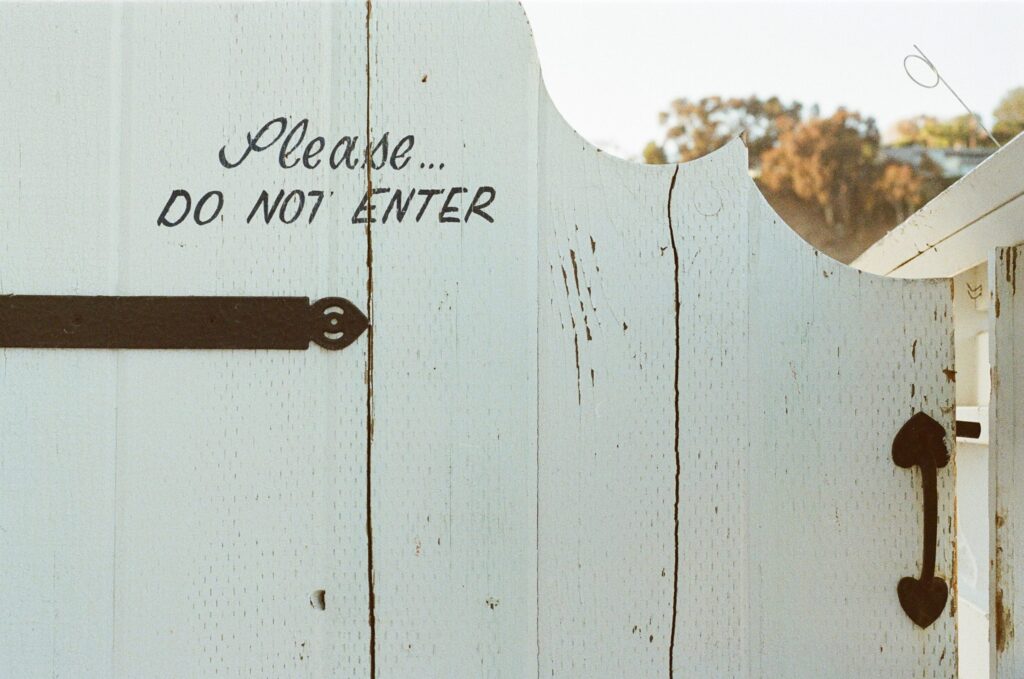
Přístupová práva jako bezpečnostní pojistka
Každá firma má jinak nastavená interní pravidla pro vzájemné sdílení pracovních informací. Setkáváme se s volnými firemními kulturami, kde zaměstnanci mohou bez problémů přistupovat ke všem datům v CRM systému. Výjimkou nejsou ani prostředí se striktně určenými skupinami zaměstnanců s jasně definovanými přístupovými právy k pečlivě roztříděným záznamům.
Dnešní Akademie se tak bude hodit spíše společnostem, které uživatelská práva nastavená mít chtějí. Praktické příklady ale mohou pochopitelně inspirovat i podnikatele, kteří zatím bezpečnostní politiku nijak zásadněji neřeší. Konkrétně se zaměříme na skupinu obchodníků, ale stejný princip lze aplikovat na libovolnou pracovní pozici.
Bezpečnostní politika a uživatelská oprávnění vychází z firemní kultury, která může být volná, ale vzájemnou konkurenci mezi obchodníky může někdy i sama iniciovat. Firmy mohou například průběžně zveřejňovat seznamy klientů, které spravují jednotliví reprezentanti. Vždyť pokud při oslovování konkrétního klienta neuspěl jeden člen obchodního týmu, v žádném případě to neznamená, že by se do budoucna nemohlo povést některému z jeho šťastnějších kolegů dovést obchod do zdárného konce. eWay-CRM se snaží vyhovět všem typům firem.
Práva šitá na míru jednotlivým skupinám
Systém přístupových práv funguje v eWay-CRM na bázi skupin. Přístupová práva se tak nenastavují pro konkrétní uživatele, ale jednotliví zaměstnanci jsou zařazování do skupin s jasně nadefinovanými přístupovými právy. Ty opět vycházejí z organizační struktury. My tedy máme skupinu, které budeme říkat Obchodníci.
Obchodníci mohou získat potřebná práva v závislosti na regionu, ve kterém se pohybují, oboru, v němž působí, klientů, které obsluhují, nebo například pozice, jaké se jim povedlo díky jejich úsilí dosáhnout v rámci firemní hierarchie. Některé firmy razí názor, že nováček by neměl mít přístup ke stejnému množství informací, jako jeho kolega, který ve firmě působí přes deset let. Stejně tak není důvod, aby obchodník ze středočeského regionu koukal do karet svým kolegům z Bruntálu.
„V základním nastavení jsou přístupová práva pro obchodníky v eWay-CRM omezená tak, že je následně možné je, jak zpřísnit, tak i ještě více rozvolnit. Dá se tedy říci, že defaultně nabízí eWay-CRM jakousi zlatou střední cestu,“ popisuje výchozí pozici konzultant David Pejšek. Přístupová práva je tedy možné nadefinovat pro každou skupinu podle její charakteristiky a podle potřebné hloubky, kterou její členové při své práci využijí. Návod na nastavení uživatelských práv najdete na našem webu. Problematice přístupových práv k jednotlivým modulům je věnována příslušná část naší internetové Knowledge Base.
Principiálně pak systém práv pro nadefinované skupiny zaměstnanců upravuje možnosti jejich přístupu k jednotlivým položkám v eWay-CRM. Určuje, se kterými údaji budou moci členové dané skupiny pracovat, a které položky uvidí, protože pracovat s údaji je samozřejmě možné, i když je konkrétně daný zaměstnanec v systému nevidí a nemůže je ani vyhledat. Je možné také nastavit, jaké položky členové dané skupiny uvidí, i když nejsou jejich autory. V neposlední řadě můžete nastavit i které položky a jaké údaje budou moci členové skupiny zadávat nebo dokonce upravovat, i když nejsou jejich autory.
A jak na to prakticky?
Jak jsme na začátku dnešního článku slíbili, předvedeme vám několik konkrétních ukázek využití systému přístupových práv. Každý postup je doplněn videem, které vám názorně předvede, jak zobrazit členům vašeho obchodního týmu pouze taková data, jaká potřebují.
Příklad 1 – Jak mohou obchodníci vidět všechny příležitosti, kontakty a společnosti
- V eWay-CRM pásu karet klikněte na Administrační nastavení a přihlaste se do něj.
- V Administračním nastavení vlevo klikněte na sekci Práva na moduly.
- Vyberte skupinu Obchodníci (nebo jinou, ve které chcete práva nastavit).
- U modulu Příležitosti ve sloupci Zobrazit vyberte možnost Všechny položky.
- U modulu Kontakty ve sloupci Zobrazit vyberte možnost Všechny položky.
- U modulu Společnosti ve sloupci Zobrazit vyberte možnost Všechny položky.
- Pokud se podíváte do eWay-CRM u některého z obchodníků, uvidíte všechny příležitosti, kontakty i společnosti.
Příklad 2 – Jak mohou obchodníci vidět jenom svoje příležitosti, kontakty a společnosti
- V eWay-CRM pásu karet klikněte na Administrační nastavení a přihlaste se do něj.
- V Administračním nastavení vlevo klikněte na sekci Práva na moduly.
- Vyberte skupinu Obchodníci (nebo jinou, ve které chcete práva nastavit).
- U modulu Příležitosti ve sloupci Zobrazit vyberte možnost Položky svázané se mnou.
- U modulu Kontakty ve sloupci Zobrazit vyberte možnost Pouze mé položky.
- U modulu Společnosti ve sloupci Zobrazit vyberte možnost Pouze mé položky.
- Pokud se podíváte do eWay-CRM u některého z obchodníků, uvidíte pouze ty příležitosti, kontakty a společnosti, které oni sami vytvořili nebo je k nim někdo jmenovitě pozval.
Příklad 3 – Jak mohou obchodníci vidět jenom příležitosti, kontakty a společnosti, které spadají do jejich regionu
Krok 1 – Nastavení práv
- V eWay-CRM pásu karet klikněte na Administrační nastavení a přihlaste se do něj.
- V Administračním nastavení vlevo klikněte na sekci Práva na moduly.
- Vyberte skupinu Obchodníci (nebo jinou, ve které chcete práva nastavit).
- U modulu Příležitosti ve sloupci Zobrazit vyberte možnost Položky ze stejné skupiny jako já.
- U modulu Kontakty ve sloupci Zobrazit vyberte možnost Položky ze stejné skupiny jako já.
- U modulu Společnosti ve sloupci Zobrazit vyberte možnost Položky ze stejné skupiny jako já.
Krok 2 – Nastavení regionu obchodnímu zástupci
- Region je v eWay-CRM reprezentován ve formě kategorií. Vytvoříte je pomocí tohoto článku – Jak vytvořit kategorie.
- Dále v Administračním nastavení klikněte na sekci Uživatelé.
- Dvojklikem přejděte na kartu konkrétního obchodního zástupce.
- Na záložce Uživatelské skupinu mu přiřaďte regiony (kategorie), které bude mít na starosti.
Krok 3 – Přiřazení regionu k dané společnosti
- Posledním krokem je označení, že daná společnost, kontakt či příležitost patří do zvoleného regionu. V eWay-CRM si klikněte na modul Společnosti (nebo Kontakty, Příležitosti).
- Označte jeden či více záznamů.
- Klikněte na ně pravým tlačítkem, vyberte Kategorie a zde zvolte ten region (kategorii), do něhož bude záznam spadat.
Pokud se podíváte do eWay-CRM u některého z obchodníků, uvidíte pouze příležitosti, kontakty a společnosti ze zvoleného regionu.
Pravidla pro přístupová práva u více skupin
Nezapomeňte, že pokud uživatel pracuje ve více skupinách, vždy automaticky získává tu nejvyšší míru oprávnění, která z jeho rolí pro jednotlivé moduly vyplývá. Tedy například, pokud má jedna skupina právo vidět deníky, ale druhá nikoli, uživatel deníky vidět bude.
Toto pravidlo ale neplatí pro právo Exportovat. Pokud má jedna skupina, do níž je uživatel zařazen, nastaveno Ne a nemůže exportovat, druhá skupina pak Ano, uživatel nebude mít právo exportovat záznamy.